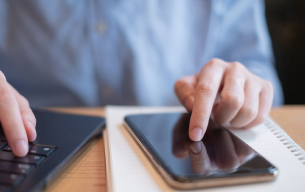Wi-Fiがつながらない時に原因を判別する方法
Wi-Fiがつながらない原因は、パソコンやスマホなどのデバイスに問題がある場合や、モデムやWi-Fiルーターなどの機器側に問題がある場合、回線事業者やプロバイダに問題がある場合などさまざまです。
原因がわからなければ対処もできないので、Wi-Fiがつながらない時はどこに原因があるのかを見極めることが重要です。
原因を見極めるためには、「全てのデバイスがつながらないのか」「特定のデバイスだけがつながらないのか」を確認しましょう。
たとえば、スマホでWi-Fiがつながらない場合は、パソコンやタブレットなどほかのデバイスでWi-Fiの接続状況を確認してください。
ほかのデバイスの接続状況によって、以下のとおり原因が判別できます。
| Wi-Fiの接続状況 | 原因 |
|---|---|
| 全てのデバイスがつながらない | 機器側または、回線事業者やプロバイダに問題がある可能性が高い |
| 特定のデバイスだけつながらない | デバイスに問題がある可能性が高い |
上記のとおり、大まかな原因はご自身でも判断できるため、インターネットにつながらなくなったら、まずはどのデバイスがつながらないのか確認することをおすすめします。
Wi-Fiがつながらない時に試したい対処法
Wi-Fiがつながらない原因をある程度把握できた後は、それぞれに対応した対処法を実践しましょう。ここでは、Wi-Fiがつながらない時に試したい対処法を原因別に紹介します。
Wi-Fiルーターなど機器側が原因の場合
Wi-Fiルーターなどの機器側に問題があると考えられる場合は、以下の方法で改善される可能性があります。
- 電源アダプターと各ケーブルを確認する
- 機器を再起動する
- Wi-Fiルーターの周波数帯を切り替える
それぞれを解説します。
電源アダプターと各ケーブルを確認する
基本的なことですが、機器側の電源アダプターや各ケーブルが抜けていないか、正しく挿入されているかを確認しましょう。
何かの拍子で電源アダプターが抜けてしまい、機器の電源が入っていない可能性も考えられます。また、電源ケーブルやLANケーブルの抜けまたはゆるみがあると、Wi-Fiがつながらなくなります。
機器を再起動する
Wi-Fiルーターは電子機器のため、長く使っていると不具合が生じることがあります。機器を再起動することで通信が正常になり、Wi-Fiにつながる可能性があるので、機器の再起動も試してみましょう。
一般的な再起動の手順は以下のとおりです。
- 電源アダプターを抜く
- 1分程度待ってから電源アダプターをコンセントに挿す
- 機器のランプを確認し、電源がONになっていることを確認する
なお、機器によっては電源ボタンがついている場合もあるので、具体的な手順は取り扱い説明書で確認しましょう。
Wi-Fiルーターの周波数帯を切り替える
Wi-Fiがつながらない場合、Wi-Fiルーターから飛ばされる電波が家電製品などの電波に影響を受けて、通信が不安定になっている可能性も考えられます。このようなケースでは、Wi-Fiルーターの周波数帯を切り替えてみましょう。
Wi-Fiルーターのなかには、2.4GHzと5GHzの2つの周波数帯を切り替えできる商品があります。
- 2.4GHz:一般的な家電製品などでも使われている周波数帯
- 5GHz:主にWi-Fiで使われる周波数帯
2.4GHzは障害物に強く、広範囲に電波が届く性質を持っていますが、家電製品などの電波の影響を受けやすくなります。
一方、5GHzは主にWi-Fiで使われている周波数帯のため、ほかの電波の影響を受けにくいところが特徴です。そのため、5GHzに切り替えると通信が安定してWi-Fiがつながる可能性があります。
ただし、5GHzは壁などの遮蔽物が多かったりルーターとデバイスの距離が離れていたりすると不安定になるため、周辺の利用環境を確認することも大事です。
スマホなどのデバイスが原因の場合
スマホやパソコンなどのデバイスが原因でWi-Fiがつながらないと考えられる場合は、以下の方法で改善される可能性があります。
- 再起動もしくはWi-Fiを接続しなおす
- Wi-Fiの設定を確認する
- セキュリティソフトを停止する
それぞれを解説します。
再起動もしくはWi-Fiを接続しなおす
Wi-Fiルーターと同様に、スマホやパソコンなどのデバイスも電子機器です。そのため、デバイスを再起動すると動作が正常に戻り、Wi-Fiにつながる可能性があります。
デバイスの再起動が手間に感じる方は、Wi-Fiを接続しなおすだけでも回復する可能性があるので、試してみましょう。
たとえば、スマホであれば「設定」からWi-FiのON・OFFを行ったり、機内モードをON・OFFにしたりするだけでWi-Fiにつながることがあります。
Wi-Fiの設定を確認する
特定のデバイスだけWi-Fiがつながらない時は、デバイス側でWi-Fiの接続設定が間違っているケースも考えられるため、設定を再度確認しましょう。
デバイスとWi-Fiを接続するためには、デバイス側に表示されるWi-Fiの一覧のなかから、使用するWi-Fiの「SSID(ルーター名)」を選択して「暗号キー(Wi-Fiのパスワード)」を入力する必要があります。
SSIDと暗号キーは、ルーター本体の底面や裏面に記載されているので、事前に確認しておくとスムーズに設定が行えます。
たとえば、スマホでWi-Fiを再設定する手順は以下のとおりです。
- ホーム画面の「設定」から「Wi-Fi」を選択
- 現在設定されているWi-Fiを選択し、「削除」をタップ
- 再度「設定」から「Wi-Fi」をONにする
- Wi-Fiネットワーク一覧から使用するSSIDを選択
- 暗号キーを入力
- 画面上部にWi-Fiのアイコンが表示されるのを確認
設定手順は「iPhone」と「Android」で若干異なりますが、基本的な流れは同じなので、覚えておくと良いでしょう。
セキュリティソフトを停止する
パソコンはもちろん、近年はスマホでもセキュリティソフトをインストールしている方が増えています。
デバイスにセキュリティソフトを入れている場合は、セキュリティソフトに不具合が生じてWi-Fiの接続をブロックしているケースがあるため、セキュリティソフトを停止するとWi-Fiにつながるかもしれません。
ただし、セキュリティソフトを停止すると不正アクセスやウイルスに感染するリスクがある点に注意が必要です。
そのため、改善された後は再インストールまたは、ほかのセキュリティソフトをインストールして、再度セキュリティソフトを起動しましょう。
対処法を試してもつながらない場合は?

機器やデバイス側の原因に対処してもWi-Fiにつながらない場合は、ほかの原因が考えられます。
ここでは、前述した方法を試してもWi-Fiにつながらない時の対処法を紹介します。
二重ルーターになっていないか確認する
ルーターを2つ以上設置している場合は、「二重ルーター」となっている可能性があります。
二重ルーターは接続できるデバイスの数が増えますが、インターネットにつながらなかったり接続が不安定になったりするデメリットがあるため、基本的にはおすすめできません。よほどの事情がない限り、ルーターは1台に絞ったほうが良いでしょう。
また、回線事業者からレンタルしているモデムやONUにはルーター機能がついているものもあるため、気づかずに二重ルーターとなっている可能性もあります。ルーターを利用する際は、モデムやONUの機能を忘れず確認しておきましょう。
そのほか、ルーターの設置場所によっては電波の干渉を受けたり、電波を遮断してしまったりする可能性があるので、設置場所を見直すことも大切です。
以下のような設置場所は、Wi-Fiがつながりにくくなる傾向があります。
- 家電製品の近く
- 金属製の棚のなか
- 水槽などの水回り
- 床への直置き
- 部屋の隅
該当場所にルーターを設置している場合は、ほかの場所に移動させて接続を試してみましょう。
デバイス・ルーターの購入店舗やメーカーに問い合わせる
何をしてもWi-Fiがつながらない場合は、デバイスやルーターを購入した店舗またはメーカーに問い合わせしましょう。手間に感じる方もいるかもしれませんが、状況を改善できる最も確実な方法になります。
また、デバイスやルーター自体が故障している可能性も考えられるため、場合によっては買替えの検討も必要です。パソコンやルーターの寿命は一般的に以下のとおりとされているため、買替えを検討する際の参考にしてください。
- デスクトップパソコン:5年~8年程度
- ノートパソコン:3年~5年程度
- ルーター:4~5年程度
そのほか、回線事業者やプロバイダが原因でWi-Fiにつながらないまたは、つながりにくい状況になっている可能性もあるので、買替えと一緒に事業者の見直しを検討するのも良いでしょう。
インターネット環境を見直すなら「ドコモ光」がおすすめ!
デバイスやルーターの買替えと一緒に回線を見直すなら、ぜひ「ドコモ光」をご検討ください。
「ドコモ光」には、光回線とプロバイダ料の一体型プランがあるため、回線事業者とプロバイダを別々に契約する必要がなく、利用料金もまとめて支払えてとても便利です。
また、一体型プランには最大通信速度1Gbpsの「ドコモ光 1ギガ」のほか、最大通信速度10Gbpsの「ドコモ光 10ギガ」もご用意しており、インターネットの利用状況に合わせて好きなプランを選択可能です。
なお、「ドコモ光 10ギガ」の提供エリアは限られますが、順次拡大中となっています。
さらに、一体型プラン対象のプロバイダは多数あり、なかにはルーターの無料レンタルサービスを提供しているプロバイダもあるため、ルーターの買替えを考えている方にもおすすめです。
「ドコモ光」が提供する2つのプランの詳細は、以下の表よりご確認ください。
| 月額料金(ドコモ光1ギガ)※1 | (マンション) タイプA:定期契約あり4,400円(税込)、定期契約なし5,500円(税込) タイプB:定期契約あり4,620円(税込)、定期契約なし5,720円(税込) 単独タイプ:定期契約あり4,180円(税込)、定期契約なし5,280円(税込) (戸建) タイプA:定期契約あり5,720円(税込)、定期契約なし7,370円(税込) タイプB:定期契約あり5,940円(税込)、定期契約なし7,590円(税込) 単独タイプ:定期契約あり5,500円(税込)、定期契約なし7,150円(税込) |
| 月額料金(ドコモ光10ギガ)※2 | タイプA:定期契約あり6,930円(税込)、定期契約なし8,580円(税込) タイプB:定期契約あり7,150円(税込)、定期契約なし8,800円(税込) 単独タイプ:定期契約あり6,490円(税込)、定期契約なし8,140円(税込) |
| 契約期間 | なし または 2年定期契約 |
| 最大通信速度※3 | ドコモ光 1ギガ:最大1Gbps ドコモ光 10ギガ※4:最大10Gbps |
| 申込み方法 | ①ご相談フォームで受付 ②ご相談(希望の曜日・時間に電話) ③申込み完了(そのまま電話で申込み可能) |
※1 定期契約プランは、2年間同一の「ドコモ光」契約を継続して利用することが条件となり、解約(定期契約のない料金プランへの変更含む)のお申出がない場合は自動更新となります。当該期間内での解約、定期契約のない料金プランへの変更などの場合、更新期間を除いて戸建タイプ 5,500円(税込)、マンションタイプ4,180円(税込) の解約金がかかります〈2022年6月30日以前にお申込みのお客さまの場合、戸建タイプ14,300円(税込)、マンションタイプ8,800円(税込)の解約金となります〉
※2 2年間同一の「ドコモ光」の継続利用が条件となり、当該期間内での解約、定期契約のない料金プランへの変更などの場合、更新期間を除いて5,500円(税込)の解約金がかかります(2022年6月30日以前にお申込みのお客さまの場合、14,300円(税込)の解約金がかかります)。なお、「ドコモ光」とペア回線(「ドコモ光」と対になる携帯電話回線)の契約期間および更新期間はそれぞれ異なりますので、ご注意ください。
※3 ベストエフォート値による最大通信速度
※4 提供エリアは一部地域に限る
この機会に回線の見直しを検討しているなら、ぜひ「ドコモ光」の公式サイトもご覧ください。

永年最大1,100円(税込)/月割引!※
・無料相談をする
※「ドコモ光」契約者と同一「ファミリー割引」グループ内の「eximo」 「eximo ポイ活」 「irumo(0.5GBを除く)」 「5Gギガホプレミア」「5Gギガホ」「5Gギガライト(1GB超)」「ギガホ プレミア」「ギガホ」「ギガライト(1GB超)」の契約者が対象です。「5Gギガライト/ギガライト(1GB超~3GB)」は550円/月を割引します。また「5Gギガライト」「ギガライト」のご契約で、ご利用データ量が1GB以下の場合は対象外となります。同一「ファミリー割引」グループ内に「ドコモ光」「home 5G プラン」の両方が存在する場合は、「ドコモ光セット割」が適用されます。月額料金が日割り計算となる場合は、割引額も日割り計算となります。
Wi-Fiがつながらない時は原因を見極めて適切な対処法を実践しよう
Wi-Fiがつながらない時は、まず原因がどこにあるのかを把握することで適切に対処しやすくなります。全てのデバイスもしくは特定のデバイスだけがつながらないのか確認して、原因に応じた対処法に取組みましょう。
記事内で紹介した対処法を試してもWi-Fiにつながらない時は、デバイスやルーターを購入した店舗またはメーカーに問い合わせることをおすすめします。
また、場合によってはデバイスやルーターの買替えが必要なケースもありますが、買替えの際は一緒に回線の見直しも検討してはいかがでしょうか。
「ドコモ光」では、光回線とプロバイダ料の一体型プランを提供しています。プロバイダは複数社から自由に選択でき、なかにはルーターの無料レンタルサービスを提供するプロバイダもあるため、ルーターの買替えを考えている方にもピッタリです。
回線の見直しを考えている方は、ぜひ「ドコモ光」をご検討ください。

永年最大1,100円(税込)/月割引!※
・無料相談をする
※「ドコモ光」契約者と同一「ファミリー割引」グループ内の「eximo」 「eximo ポイ活」 「irumo(0.5GBを除く)」 「5Gギガホプレミア」「5Gギガホ」「5Gギガライト(1GB超)」「ギガホ プレミア」「ギガホ」「ギガライト(1GB超)」の契約者が対象です。「5Gギガライト/ギガライト(1GB超~3GB)」は550円/月を割引します。また「5Gギガライト」「ギガライト」のご契約で、ご利用データ量が1GB以下の場合は対象外となります。同一「ファミリー割引」グループ内に「ドコモ光」「home 5G プラン」の両方が存在する場合は、「ドコモ光セット割」が適用されます。月額料金が日割り計算となる場合は、割引額も日割り計算となります。
※「Wi-Fi」は、Wi-Fi Allianceの登録商標です。